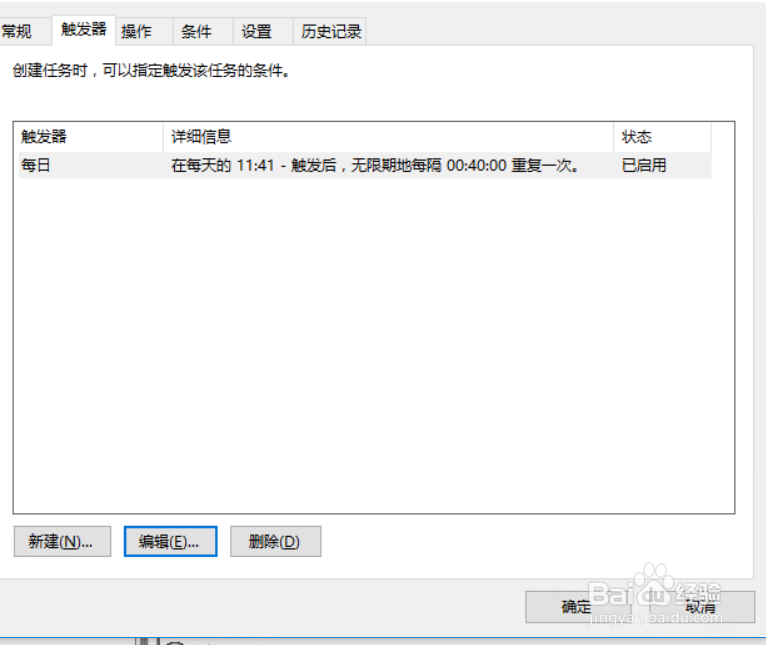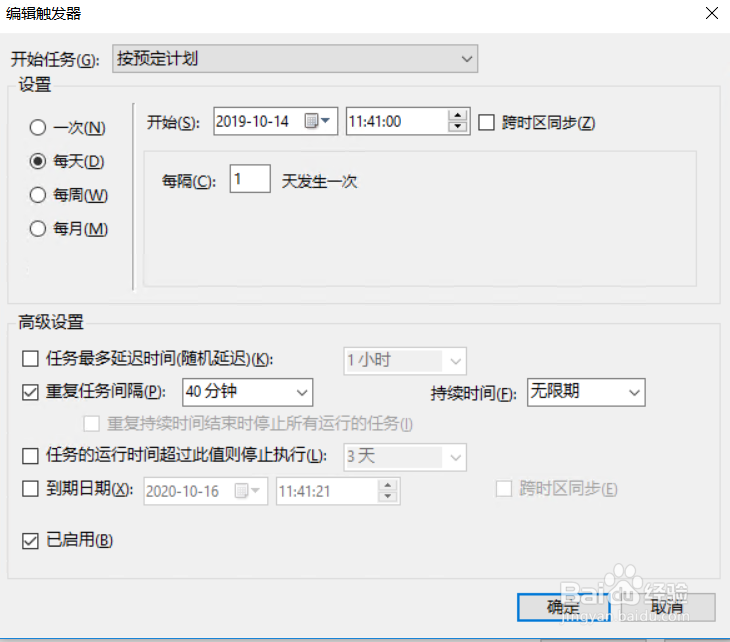1、“打开任务计划程序路径:左下角我的电脑-打开windows管理工具-找到“任务计划程序”,单击打开
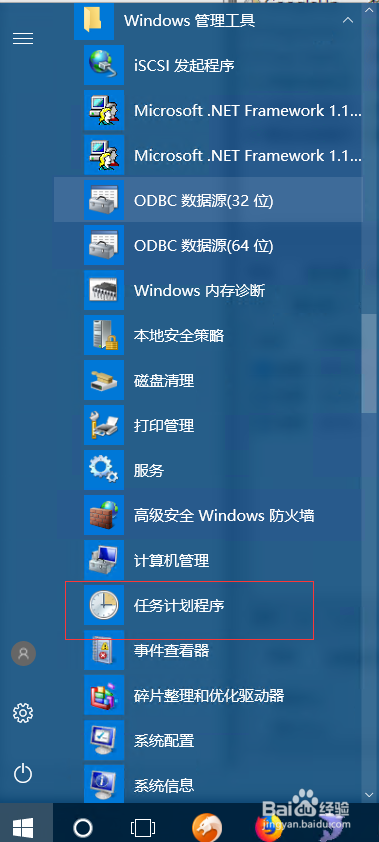
2、打开任务计划程序页面如下
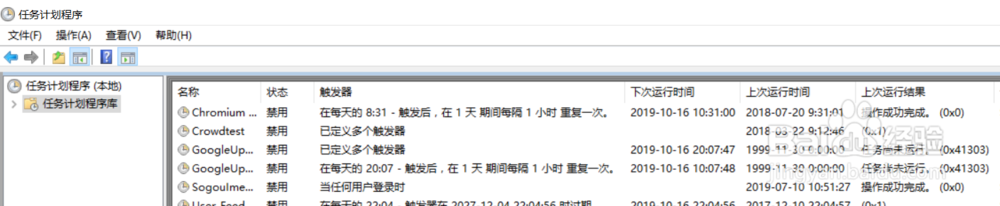
3、在右上的窗口里面,右击选择“创建基本任务(B)...”打开界面如下
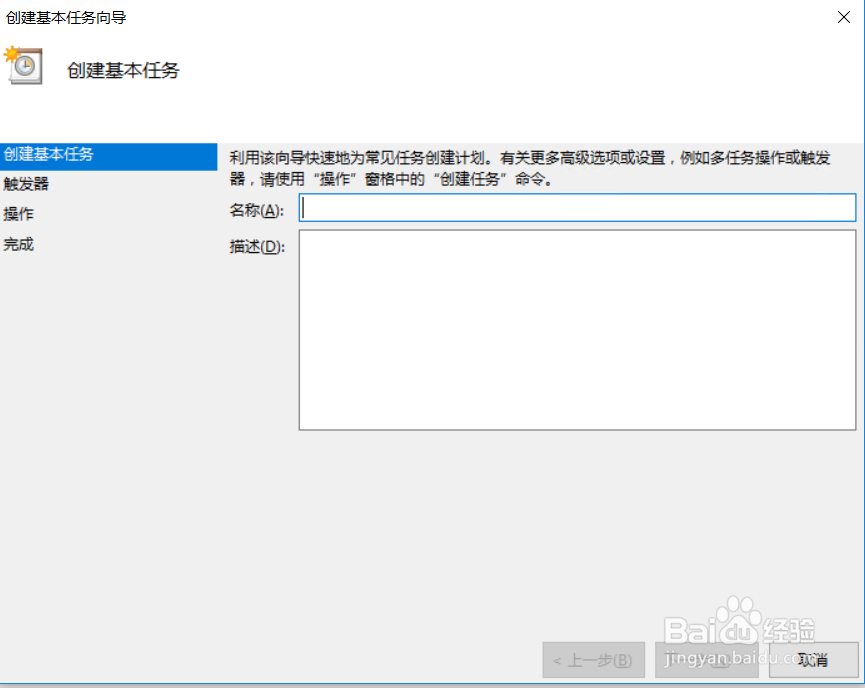
4、根据向导依次往下填写,后期都可以修改,触发器是选择你执行任务的周期;每日是选择触发的条件;操作是你希望启动的程序还是发邮件等;我选择的是启动程序,所以需要输入程序的路径,参数中我只输入文件名,我把路径放到"起始于(可选)(T)..."

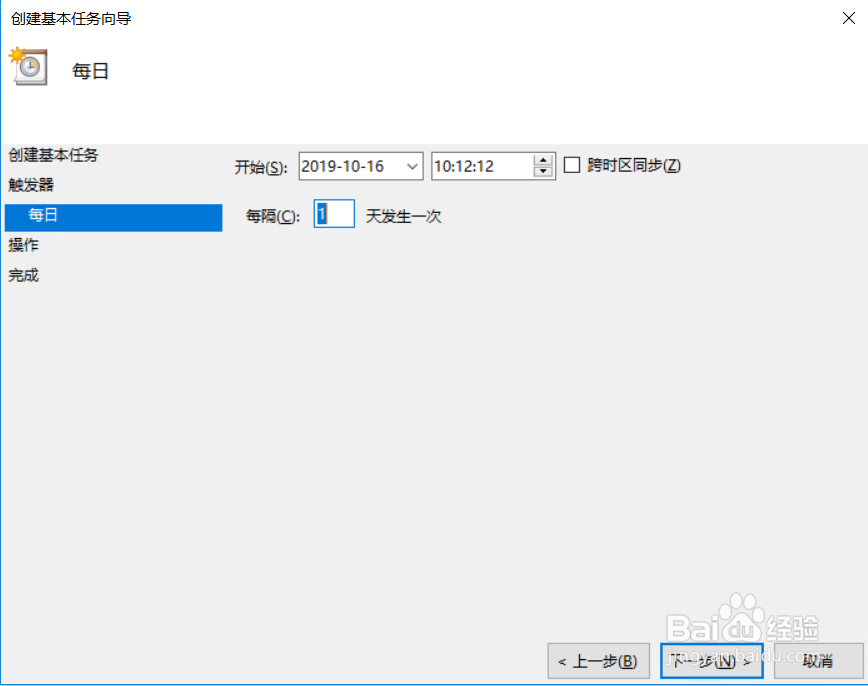
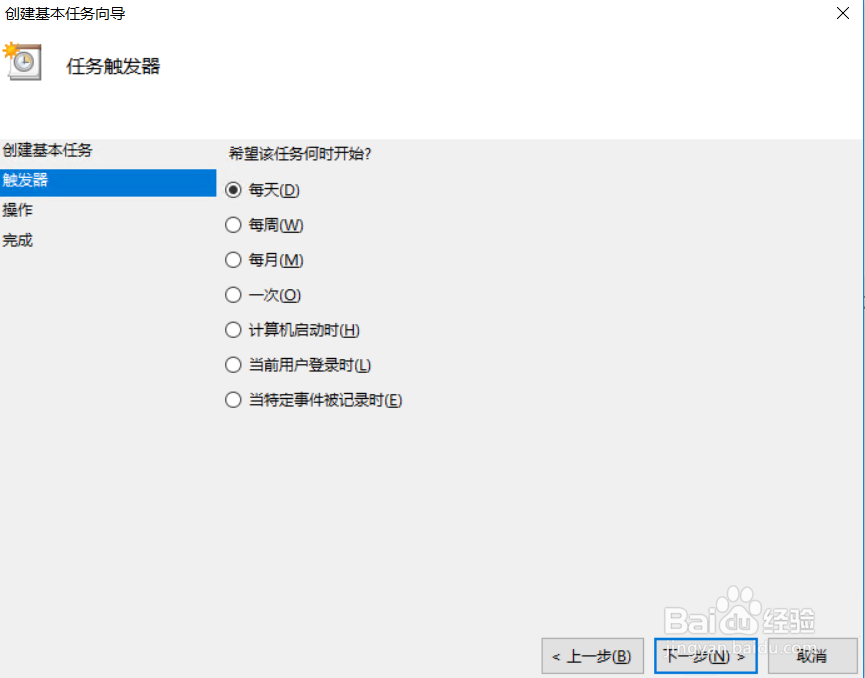
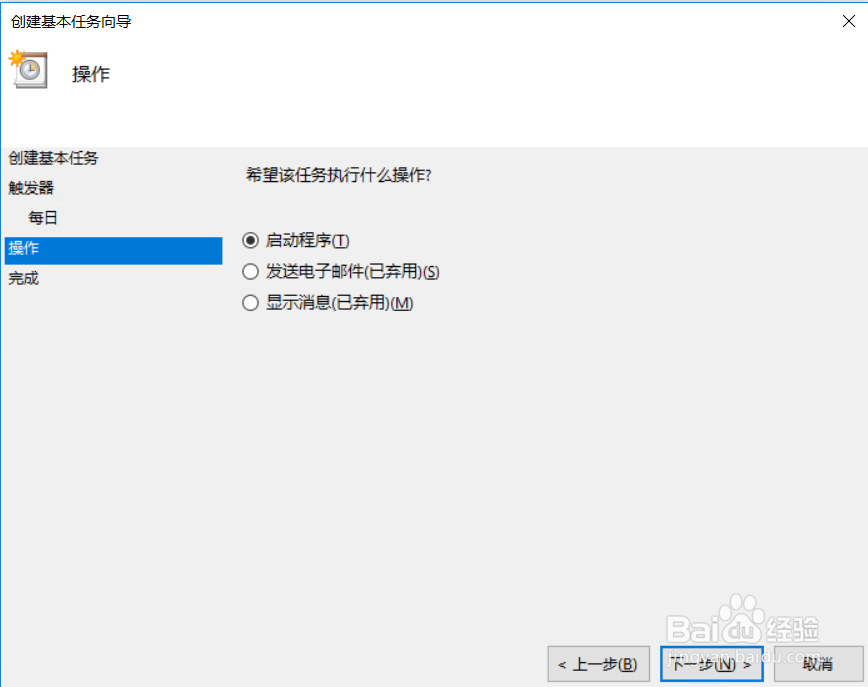
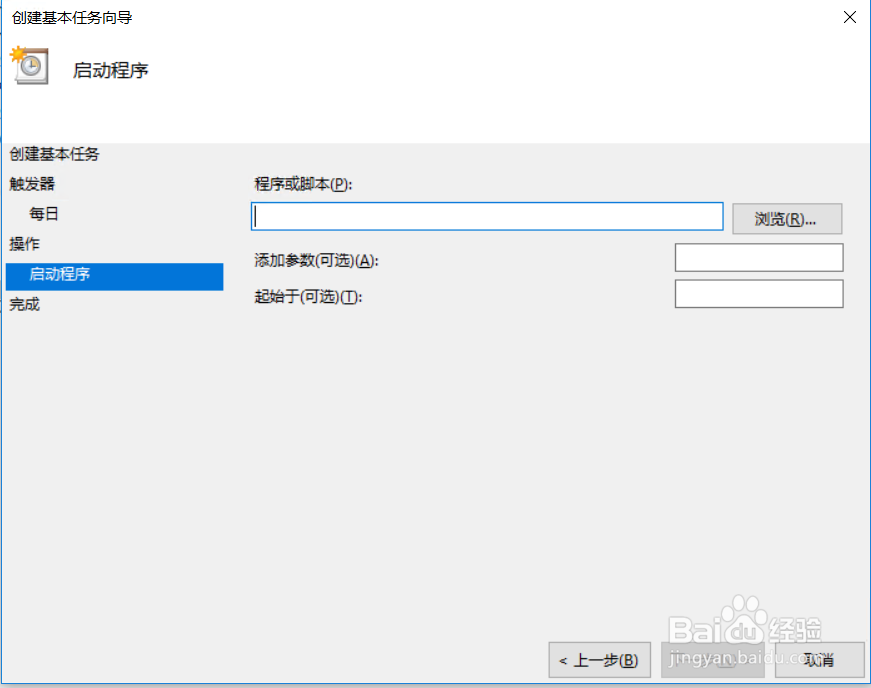
5、如果你想循环的执行任务,需要修改一下条件,右击你需要循环的任务,选择属性。常规下的“安全选项”要修改成“不管用户是否登录都要运行”以及“不存储密码...”,勾选使用最高权限运行
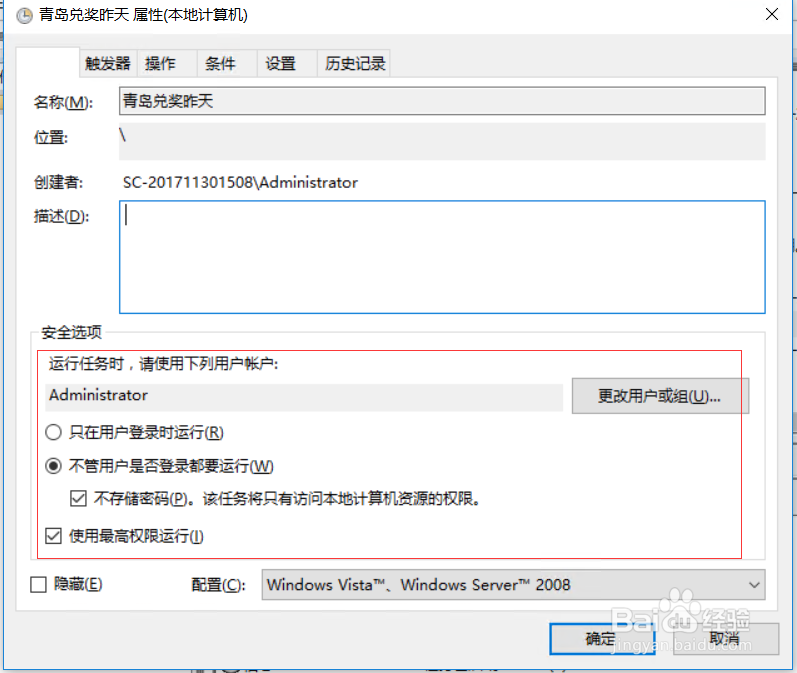
6、更改触发器,“高级设置”里面有一个“重复任务间隔”,更改时间跟持续时间就可以定时出发任务。注意:开始时间,要晚于当前时间,否则只能等到第二天到你选定的时间,才会触发然后定时启动